'>

আপনার রাজার মানো’র হেডসেটের মাইকটি অকারণে কাজ করা বন্ধ করে দিয়েছে? হ্যাঁ, এটি বেশ উত্সাহজনক - বিশেষত যখন আপনি কোনও মাল্টিপ্লেয়ার ভিডিও গেমটিতে নিমগ্ন হন এবং হঠাৎ করেই, মাইক আপনার ভয়েস সংক্রমণ বা শব্দ উত্পন্ন করতে অস্বীকার করে। ভাগ্যক্রমে, আপনি এখানে একমাত্র নন যেমন আরও অনেক অসন্তুষ্ট ব্যবহারকারী একই সমস্যার প্রতিবেদন করেছেন।
রাজার মানো'র মাইক কাজ করছে না এর জন্য 5 টি সমাধান
তাহলে কি এই সমস্যার সমাধান সম্ভব? নিশ্চিত জিনিস, যতক্ষণ না আপনার মাইকটি ভাঙা হয় না। এখানে 5 টি ফিক্স রয়েছে যা বিভিন্ন পরিস্থিতিতে কার্যকর প্রমাণিত হয়েছে। আপনি এগুলির যে কোনও একটিকে বেছে বেছে চেষ্টা করতে পারেন, বা আপনি একে একে চেষ্টা করতে পারেন; তালিকার নিচে কেবল আপনার পথে কাজ করুন যতক্ষণ না আপনি খুঁজে পান যে কৌশলটি কী করে।
1 স্থির করুন: আপনার সাউন্ড সেটিংস পরীক্ষা করুন
ফিক্স 2: গোপনীয়তা সেটিংস সংশোধন করুন
ফিক্স 3: রেজার সিনপাস পুনরায় ইনস্টল করুন
ফিক্স 4: আপনার ডিভাইস ড্রাইভার আপডেট করুন
5 ঠিক করুন: হার্ডওয়্যার ত্রুটির জন্য পরীক্ষা করুন
1 স্থির করুন: আপনার সাউন্ড সেটিংস পরীক্ষা করুন
সাধারণত উইন্ডোজ আপনার প্লাগ-ইন হেডসেটটি ডিফল্ট প্লেব্যাক / রেকর্ডিং ডিভাইস হিসাবে চিহ্নিত করবে, তবে এটি সর্বদা হয় না। আপনার রেজার মানওওয়ারের সেটিংসে কোনও সমস্যা আছে কিনা তা দেখতে, দয়া করে নীচের পদ্ধতিটি সম্পাদন করুন:
1) স্পিকার আইকন ক্লিক করুন  আপনার টাস্ক বারের বিজ্ঞপ্তি অঞ্চলে। তারপর ক্লিক করুন শব্দ ।
আপনার টাস্ক বারের বিজ্ঞপ্তি অঞ্চলে। তারপর ক্লিক করুন শব্দ ।
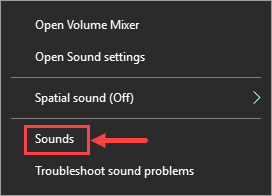
2) যান রেকর্ডিং ট্যাব, ডিভাইসের প্রদর্শন তালিকার ভিতরে একটি ফাঁকা জায়গায় ডান-ক্লিক করুন এবং তারপরে টিক চিহ্ন দিন অক্ষম ডিভাইসগুলি দেখান আপনার হেডসেটটি প্রদর্শিত হবে তা নিশ্চিত করতে।
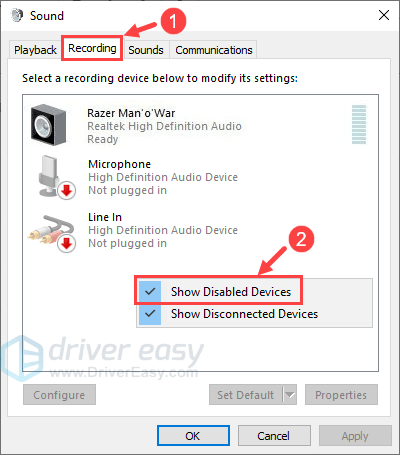
3) হাইলাইট করতে ক্লিক করুন রাজার মানো’র , তারপর ক্লিক করুন ডিফল্ট> ডিফল্ট ডিভাইস সেট করুন ।
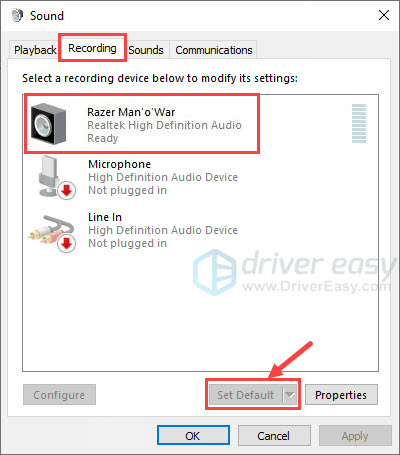 আপনি ডান ক্লিক করতে পারেন রাজার মানো’র এবং এটি অক্ষম কিনা তা পরীক্ষা করুন। যদি তা হয় তবে সিলেক্ট করুন সক্ষম করুন আপনার মাইক কাজ করতে।
আপনি ডান ক্লিক করতে পারেন রাজার মানো’র এবং এটি অক্ষম কিনা তা পরীক্ষা করুন। যদি তা হয় তবে সিলেক্ট করুন সক্ষম করুন আপনার মাইক কাজ করতে। 4) রাইট ক্লিক করুন রাজার মানো’র এবং নির্বাচন করুন সম্পত্তি ।
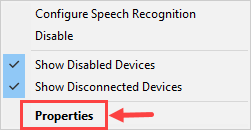
উপরে স্তর ট্যাব, দেখুন আপনার মাইক নিঃশব্দ করা আছে কিনা। যদি এটি হয় (নিম্নলিখিত স্ক্রিনশটে প্রদর্শিত হিসাবে), আপনার মাইকটি সশব্দ করতে ছোট স্পিকার আইকনে ক্লিক করুন। সমাপ্তির পরে, ক্লিক করুন ঠিক আছে ।
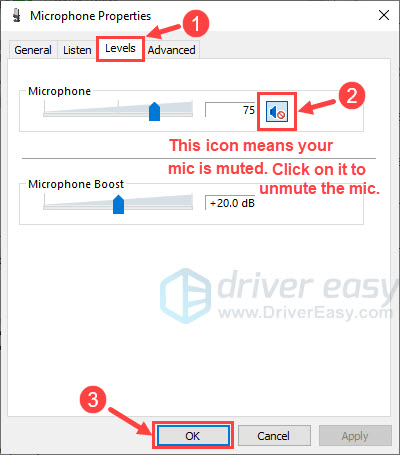
5) ক্লিক করুন ঠিক আছে সমস্ত পরিবর্তন সংরক্ষণ করুন।
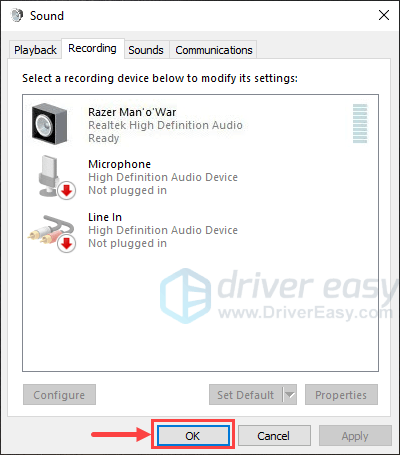
আপনার রেজার মানও'র মাইকটি সঠিকভাবে কাজ করছে কিনা তা পরীক্ষা করে দেখুন। যদি তা না হয় তবে দয়া করে এখানে যান ঠিক করুন 2 , নিচে.
ফিক্স 2: গোপনীয়তা সেটিংস সংশোধন করুন
মাইক্রোফোনের সাথে সম্পর্কিত আপনার গোপনীয়তা সেটিংস একটি উইন্ডোজ আপডেট বা অন্যান্য সিস্টেম ইভেন্টের পরে পুনরায় সেট হয়ে যাওয়ার সম্ভাবনা রয়েছে। যদি তা হয় তবে কিছু প্রোগ্রাম (যেমন, একটি ভিডিও গেম) আপনার মাইকটি অ্যাক্সেস করতে নিষেধ হতে পারে। এই সেটিংসটি কীভাবে চেক এবং সংশোধন করতে হবে তা এখানে:
1) আপনার কীবোর্ডে, টিপুন উইন্ডোজ লোগো কী এবং আমি একই সাথে গুলি চালাতে সেটিংস জানলা. তারপরে, নির্বাচন করুন গোপনীয়তা ।
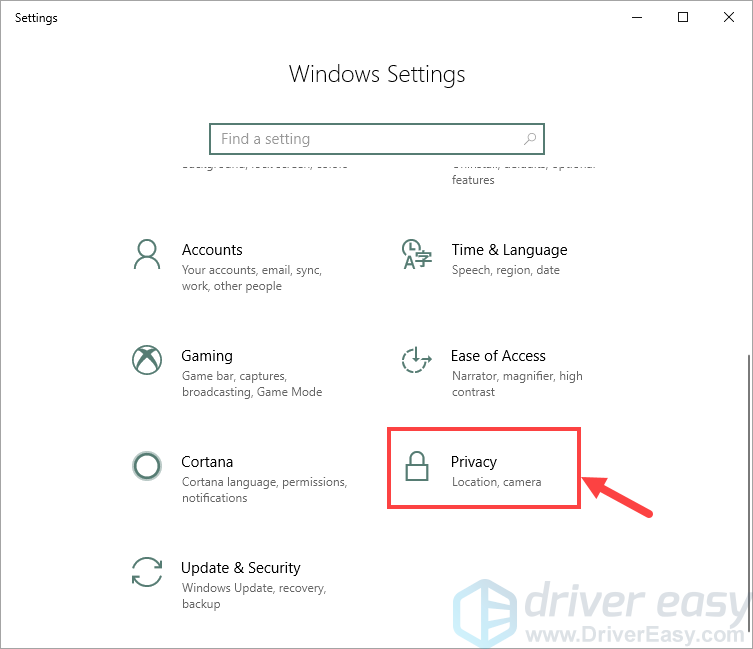
2) অন মাইক্রোফোন ট্যাব, ফলাফল ফলকে ক্লিক করুন পরিবর্তন যদি দেখতে এই ডিভাইসের জন্য মাইক্রোফোন অ্যাক্সেস টগলড করা আছে। যদি তা না হয় তবে নিশ্চিত হয়ে নিন যে আপনি এটি চালু রেখেছেন।
ঠিক নীচে আপনি আরও একটি টগল দেখতে পাবেন অ্যাপ্লিকেশনগুলিকে আপনার মাইক্রোফোনটি অ্যাক্সেস করার অনুমতি দিন । এটি চালু করতে ভুলবেন না
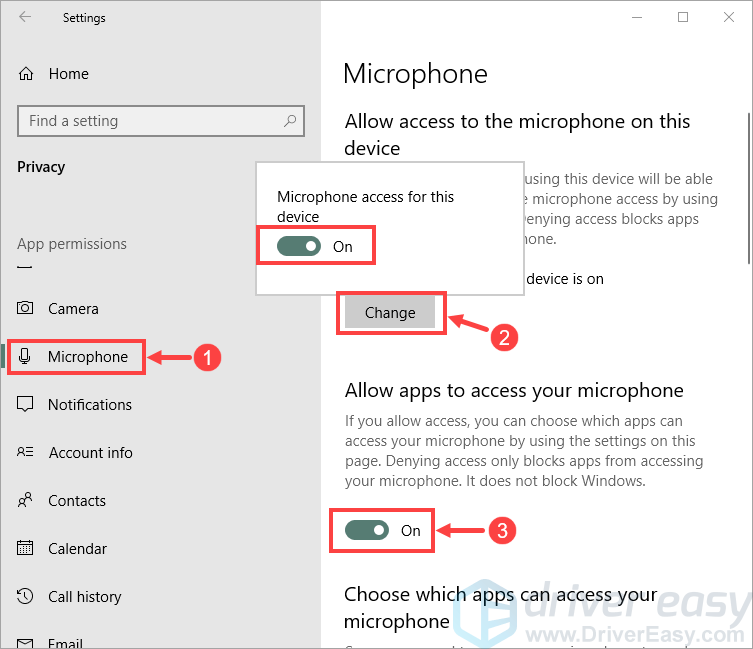
3) নীচে স্ক্রোল করুন এবং অংশে যান কোন অ্যাপ্লিকেশনগুলি আপনার মাইক্রোফোন অ্যাক্সেস করতে পারে তা চয়ন করুন । নিশ্চিত হও টগল করুন আপনি যে অ্যাপ্লিকেশনগুলিতে মাইক ব্যবহার করতে চান সেগুলি
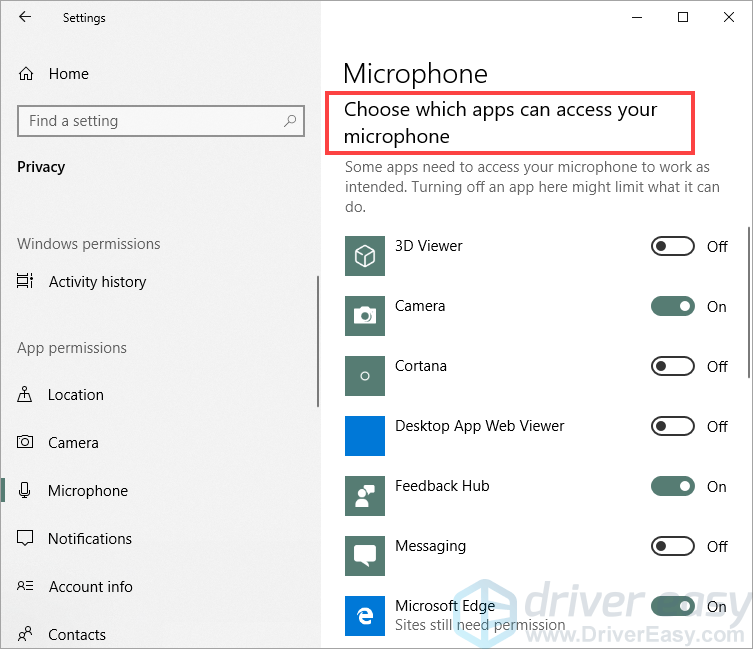
যদি এই ফিক্সটি সহায়তা না করে তবে দয়া করে পরবর্তী ফিক্সটি ব্যবহার করে দেখুন।
ফিক্স 3: রেজার সিনপাস পুনরায় ইনস্টল করুন
রেজার সিনাপ্পস হ'ল রাজার দ্বারা নির্মিত কনফিগারেশন সফ্টওয়্যারটির একটি অংশ যা আপনাকে আপনার রেজার পেরিফেরিয়ালগুলি আরও ভালভাবে নিয়ন্ত্রণ করতে সহায়তা করে। এর বৈশিষ্ট্যগুলি সম্পর্কে আরও জানতে, দয়া করে দেখুন সরকারী ভূমিকা রাজার সিনাপ্সের।
মূক শোনার সাথে সাথে, রেজার সিন্যাপস পুনরায় ইনস্টল করা কিছু ক্ষেত্রে বিস্ময়ের কাজ করবে (বিশেষত আপনি উইন্ডোজ 10 এ আপনার অপারেটিং সিস্টেমটি আপডেট করার পরে)। আপনি যদি এই অ্যাপ্লিকেশনটি কখনও ব্যবহার না করেন, কেবল আপনার কম্পিউটারে এটি ইনস্টল করার চেষ্টা করুন এবং তারপরে মাইকটি পরীক্ষা করুন।
1) আপনার যদি ইতিমধ্যে রেজার সিনাপ্স ইনস্টল করা থাকে তবে দয়া করে আনইনস্টল করুন এটি প্রথম।
2) যান সহায়তা কেন্দ্র রাজার অধীনে একটি পণ্য নির্বাচন করুন , ক্লিক হেডসেটস এবং অডিও ।
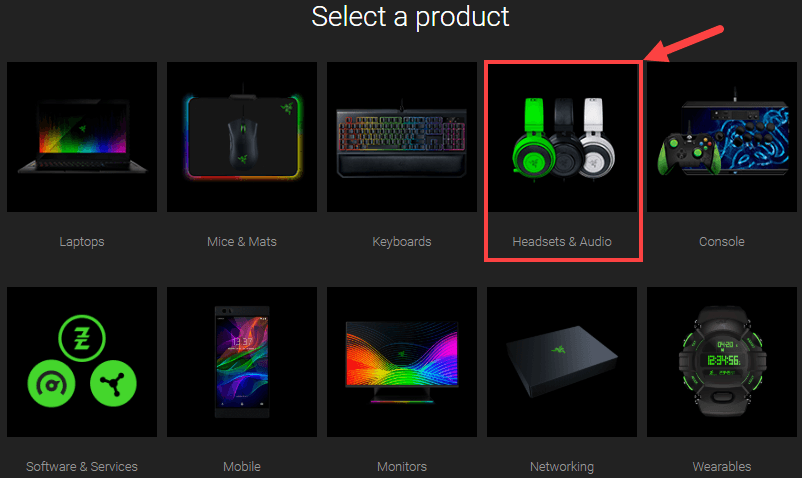
3) পরবর্তী পৃষ্ঠায়, নীচে স্ক্রোল করুন এবং নির্বাচন করুন রাজার মানো’র ।
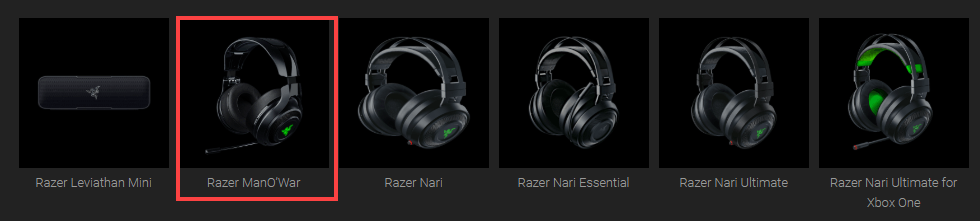
4) ক্লিক করুন ডাউনলোডের জন্য সফ্টওয়্যার, ড্রাইভার এবং আপডেটগুলি দেখুন ।
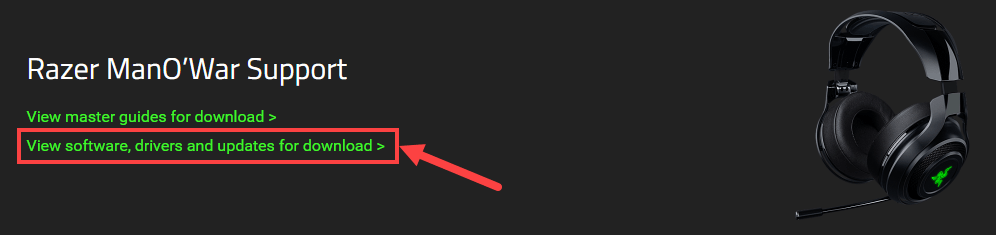
5) আপনার অপারেটিং সিস্টেমের সাথে উপযুক্ত একটি সন্ধান করুন এবং ক্লিক করুন ডাউনলোড করুন ।
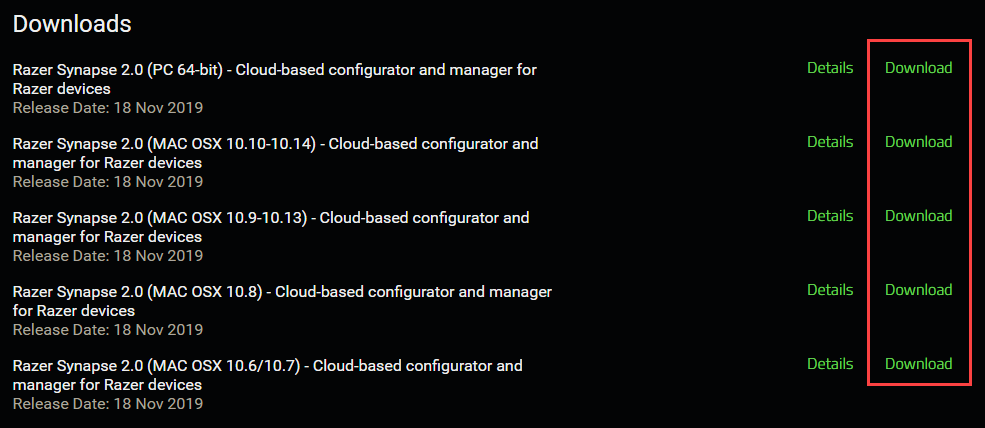
সঠিক ফাইলটি ডাউনলোড করার পরে এটি আপনার পিসিতে ইনস্টল করুন। তারপরে, রেজার সিনাপস চালু করুন এবং আপনার রেজার মানো’র মাইকের জন্য সেটিংস কনফিগার করুন। আপনার মাইকটি স্বাভাবিক অবস্থায় ফিরে গেছে কিনা তা পরীক্ষা করে দেখুন; যদি তা না থাকে, তবে দয়া করে পরবর্তী ফিক্সটিকে একটি শট দিন।
ফিক্স 4: আপনার ডিভাইস ড্রাইভার আপডেট করুন
কখনও কখনও একটি পুরানো বা দুর্নীতিগ্রস্ত ডিভাইস ড্রাইভার (উদাঃ, অডিও ড্রাইভার, সিপিইউ ড্রাইভার) মাইক-নন-ওয়ার্কিং ইস্যুকে উত্থাপন করতে পারে। কারণগুলি খুব কমই বিশদভাবে বর্ণনা করা যেতে পারে, তবে সম্ভাবনা হ'ল আপনার রেজার মানো'আর মাইকটি তার ড্রাইভার বা অন্য হার্ডওয়্যার উপাদানগুলির সাথে মিশে যেতে পারে। আপনার সমস্ত ডিভাইস ড্রাইভার আপ-টু-ডেট রয়েছে কিনা তা আপনি যদি নিশ্চিত না হন তবে আপনার পরীক্ষা করা উচিত।
আপনি এটি একবারে একটি ডিভাইস উইন্ডোজ ডিভাইস ম্যানেজারে করতে পারেন। তবে এটিতে অনেক সময় এবং ধৈর্য লাগে, এবং আপনার ড্রাইভারগুলির মধ্যে যদি কোনওটির মেয়াদোত্তীর্ণ হয়ে থাকে, আপনাকে এগুলি ম্যানুয়ালি আপডেট করতে হবে, যা কঠিন এবং ঝুঁকিপূর্ণ। আপনার নিজের ডিভাইস ড্রাইভারদের ম্যানুয়ালি আপডেট করার সময়, ধৈর্য বা কম্পিউটার দক্ষতা না থাকলে, আপনি এটি দিয়ে স্বয়ংক্রিয়ভাবে করতে পারেন ড্রাইভার সহজ ।
ড্রাইভার ইজি স্বয়ংক্রিয়ভাবে আপনার সিস্টেমটিকে সনাক্ত করবে এবং এর জন্য সঠিক ড্রাইভারগুলি খুঁজে পাবে। আপনার কম্পিউটারটি ঠিক কোন সিস্টেমে চলছে তা জানা দরকার নেই, আপনার ভুল ড্রাইভারটি ডাউনলোড এবং ইনস্টল করার ঝুঁকি থাকা দরকার না এবং ইনস্টল করার সময় আপনার কোনও ভুল করার বিষয়ে চিন্তা করার দরকার নেই। ড্রাইভার ইজি সবকিছুর যত্ন নেয়।
আপনি ড্রাইভার ইজির ফ্রি বা প্রো সংস্করণ দিয়ে স্বয়ংক্রিয়ভাবে আপনার ড্রাইভার আপডেট করতে পারেন। তবে প্রো সংস্করণের সাথে এটিতে মাত্র 2 টি ক্লিক লাগে:
1) ডাউনলোড করুন এবং ড্রাইভার ইজি ইনস্টল করুন।
2) চালক ইজি চালান এবং ক্লিক করুন এখন স্ক্যান করুন বোতাম ড্রাইভার ইজি তারপরে আপনার কম্পিউটারটি স্ক্যান করবে এবং কোনও সমস্যা ড্রাইভার সনাক্ত করবে।
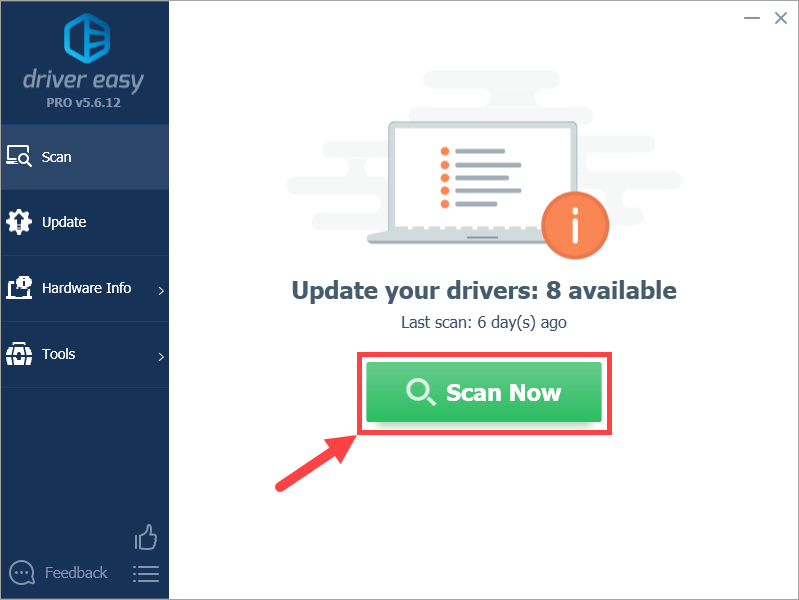
3) ক্লিক করুন সমস্ত আপডেট করুন আপনার সিস্টেমে হারিয়ে যাওয়া বা পুরানো সমস্ত ড্রাইভারের সঠিক সংস্করণ স্বয়ংক্রিয়ভাবে ডাউনলোড এবং ইনস্টল করতে (এটির জন্য প্রয়োজন প্রো সংস্করণ - আপনি আপডেট আপডেট ক্লিক করলে আপনাকে আপগ্রেড করার অনুরোধ জানানো হবে)। বা আপনি যদি এখনই নিজের অডিও ড্রাইভার আপডেট করতে চান তবে কেবলমাত্র ক্লিক করুন হালনাগাদ এটি পাশের বোতাম।
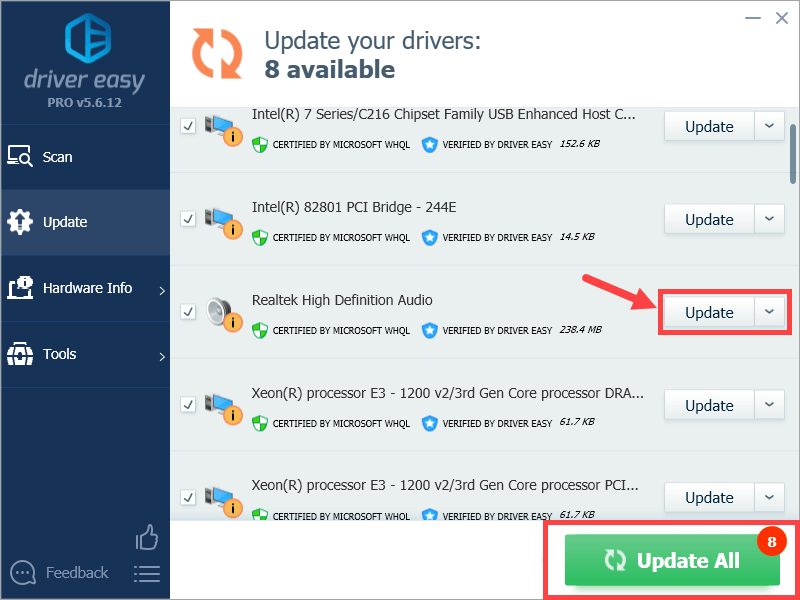
বিঃদ্রঃ: আপনি চাইলে এটি নিখরচায় করতে পারেন তবে এটি আংশিক ম্যানুয়াল।
আপনার ড্রাইভার আপডেট করার জন্য ড্রাইভার ইজি ব্যবহার করতে আপনার যদি কোনও সমস্যা হয় তবে দয়া করে আমাদের ইমেল করতে নির্দ্বিধায় সমর্থন@drivereasy.com । সাহায্যের জন্য আমরা এখানে সর্বদা রয়েছি।5 ঠিক করুন: হার্ডওয়্যার ত্রুটির জন্য পরীক্ষা করুন
উপরের কোনও ঠিকঠাক যদি কাজ না করে তবে আপনার কিছু বেসিক চেক করা উচিত এবং আপনার রেজার ম্যানওওয়ার মাইক ব্যর্থ হয়েছে কিনা তা খুঁজে বের করা উচিত। এখানে আপনার কিছু করার দরকার হতে পারে:
- আপনার হেডসেটটি অন্য বন্দরে প্লাগ করুন, এবং তারপরে মাইক কাজ করা বন্ধ করে দেয় কিনা তা পরীক্ষা করুন;
- আপনার যদি হাতে একাধিক কম্পিউটার থাকে, অন্য কম্পিউটারগুলিতে মাইক ব্যবহার করার চেষ্টা করুন এবং দেখুন এটি সঠিকভাবে কাজ করে কিনা;
- নিশ্চিত হয়ে নিন যে আপনি একটি দিয়ে রেজার মানো'আর ব্যবহার করবেন না USB3.0 সক্ষম ডিভাইস একই সাথে (যদি আপনার অবশ্যই সেগুলি একই সাথে ব্যবহার করা হয় তবে তাদের একে অপরের নিকটবর্তী স্থানে রাখবেন না);
- আপনার কম্পিউটারে যদি অডিও জ্যাক এবং মাইক্রোফোন জ্যাক উভয়ই থাকে তবে আপনার এটি ব্যবহারের প্রয়োজন হতে পারে অডিও / মাইক বিভাজন অ্যাডাপ্টার (আপনি এটি অ্যামাজন বা অন্যান্য অনলাইন স্টোরগুলিতে সন্ধান করতে পারেন) আপনার মাইকে কাজ করতে পারেন।
যদি, এই সমস্ত পদক্ষেপ নেওয়ার পরেও আপনার মাইকটি কাজ না করে, আপনার সম্ভবত আরও সহায়তার জন্য রেজারের সাথে যোগাযোগ করা উচিত বা কোনও মেরামতের দোকানে যেতে হবে।
আপনি সেখানে যান - রাজার মানো'র মাইক্রো কাজ করছে না এর জন্য 5 টি ফিক্স! আশা করি এই নিবন্ধটি আপনাকে আপনার সমস্যার সমাধান করতে সহায়তা করেছে। আপনার যদি কোনও ফলো-আপ প্রশ্ন বা ধারণা থাকে তবে দয়া করে নীচে একটি মন্তব্য করতে দ্বিধা বোধ করবেন। পড়ার জন্য ধন্যবাদ 😉



![[সলভ] লজিটেক ওয়েবক্যাম মাইক্রোফোন কাজ করছে না](https://letmeknow.ch/img/sound-issues/78/logitech-webcam-microphone-not-working.png)

![[সমাধান] আউটরাইডাররা সাইন ইন করা অবস্থায় আটকে আছে – PC এবং কনসোল](https://letmeknow.ch/img/knowledge/35/outriders-stuck-signed-pc-console.png)
![মাইনক্রাফ্ট সার্ভারের সাথে সংযুক্ত হতে পারে না [স্থির]](https://letmeknow.ch/img/network-issues/70/minecraft-can-t-connect-server.jpg)